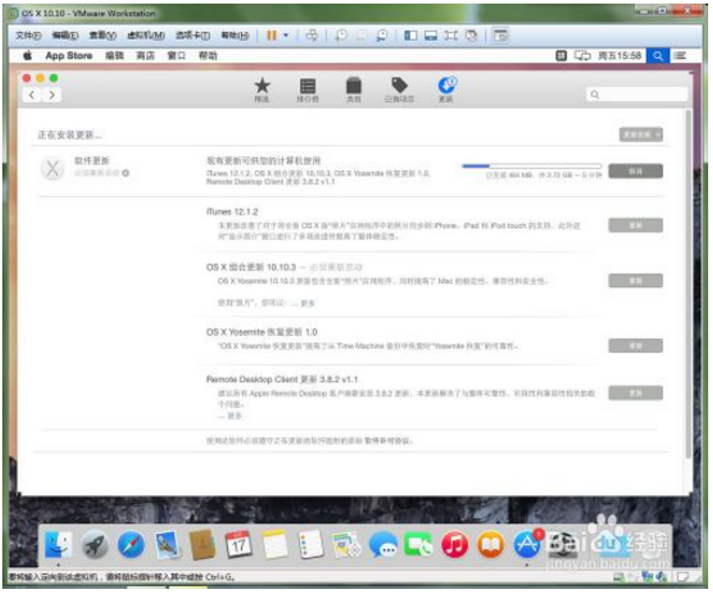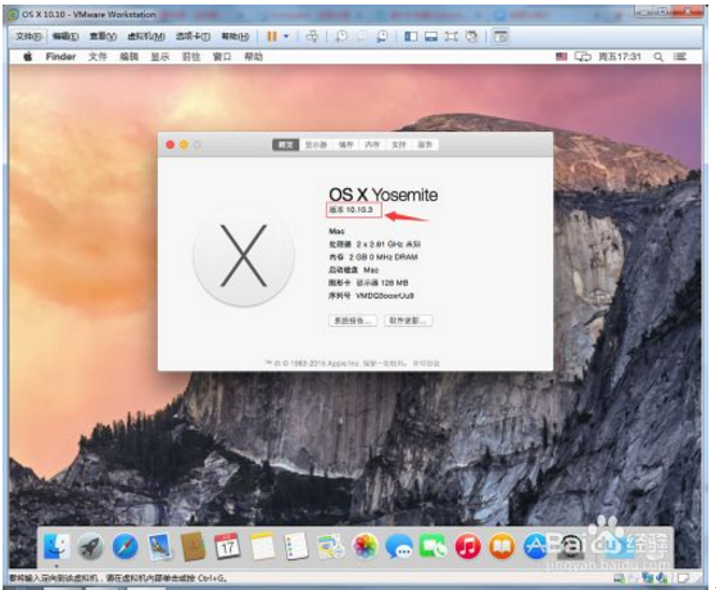准备工具
| 内容 | 名称 | 版本 |
| 虚拟化工具 | vmware workstation | 11/12 |
| Mac os | Yosemite | 10.10 |
| 扩展插件 | Unlocker |
注意事项:此案例仅适用于windows 7 ,并不适用windows 10!
实施步骤
先安装好vmware,需要提前准备好序列号,教程百度多得是,不做过多叙述
解压unlocker,以管理员身份运行“Win-install.cmd”


创建Mac OS X 10.10虚拟机

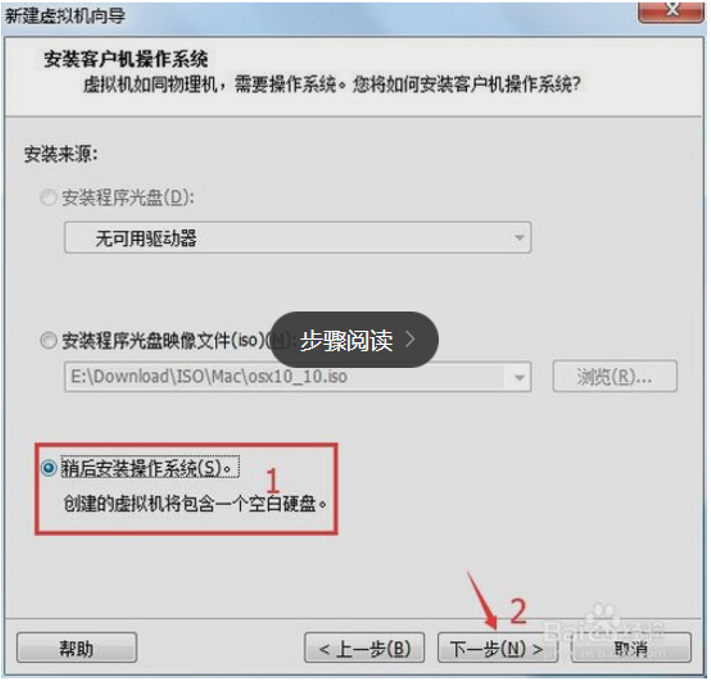


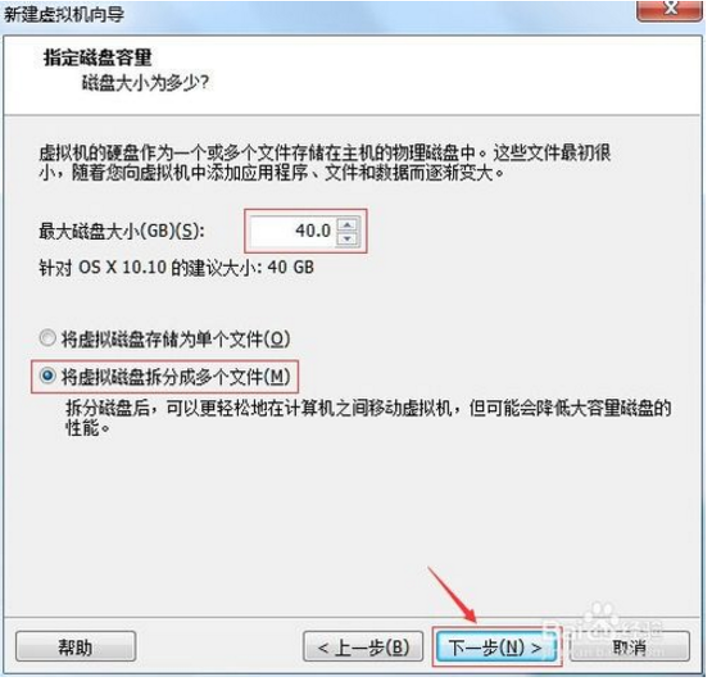
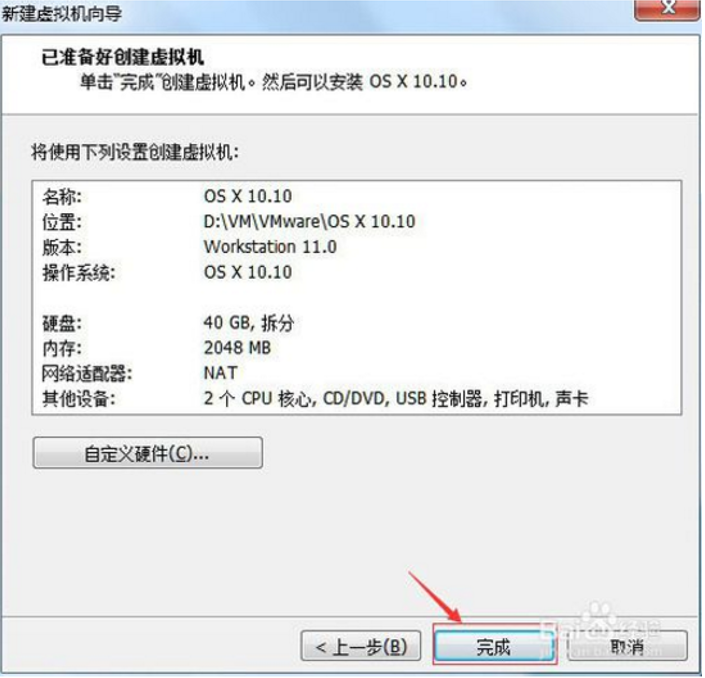
手动加载光盘
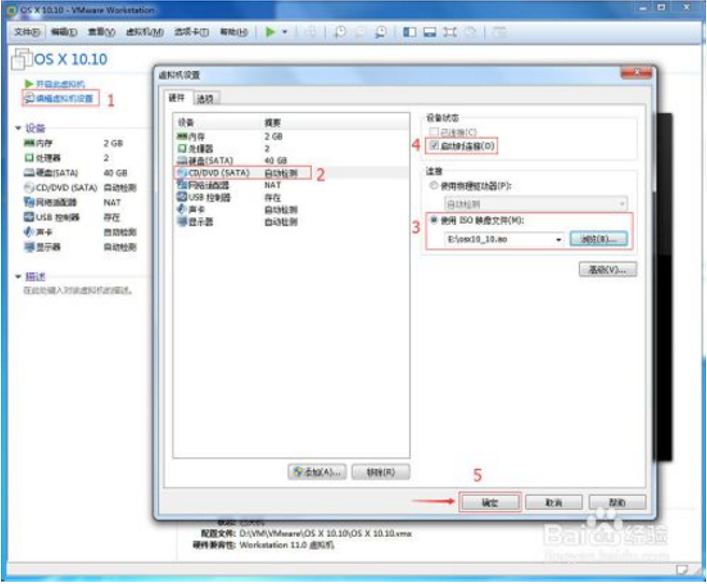
注意:直接打开虚拟机电源会出现各种报错,解决方式有两个!
1.用记事本打开对应的虚拟机配置文件vmx,添加一句smc.version = "0"
2.选择菜单栏“虚拟机”——“管理”——“更改硬件兼容性”把默认的workstation11.0更改为workstation10.0
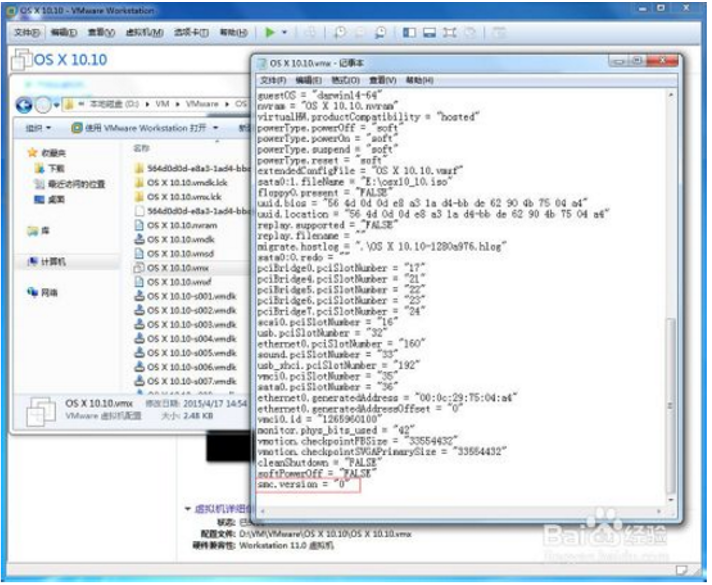
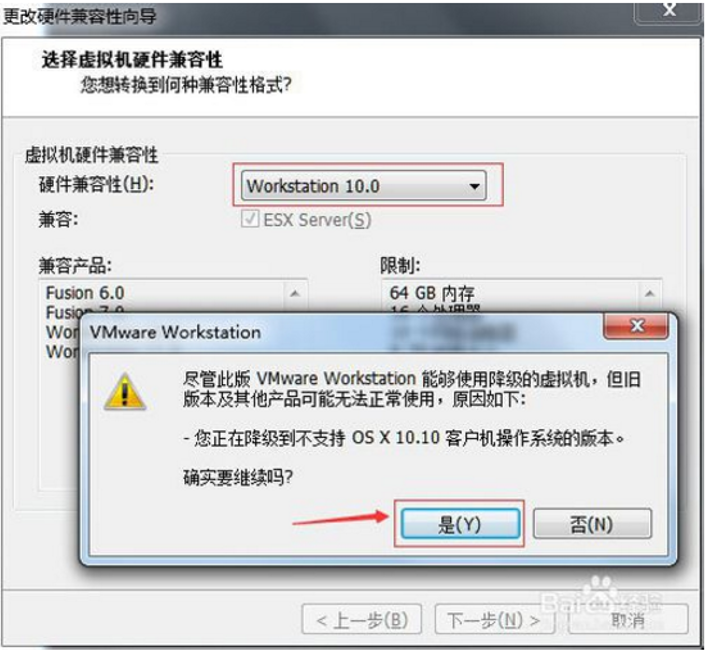
打开虚拟机电源,出现苹果logo和进度条,等进度条完成出现选择系统显示语言,设置为简体中文,出现安装向导。
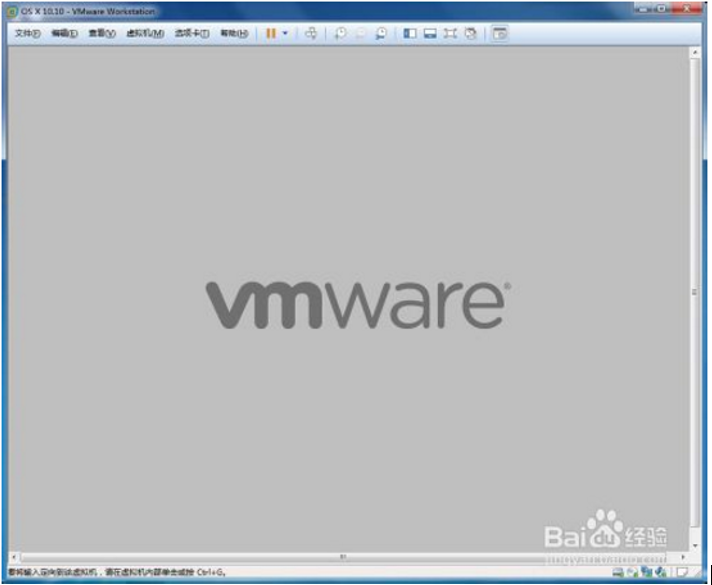
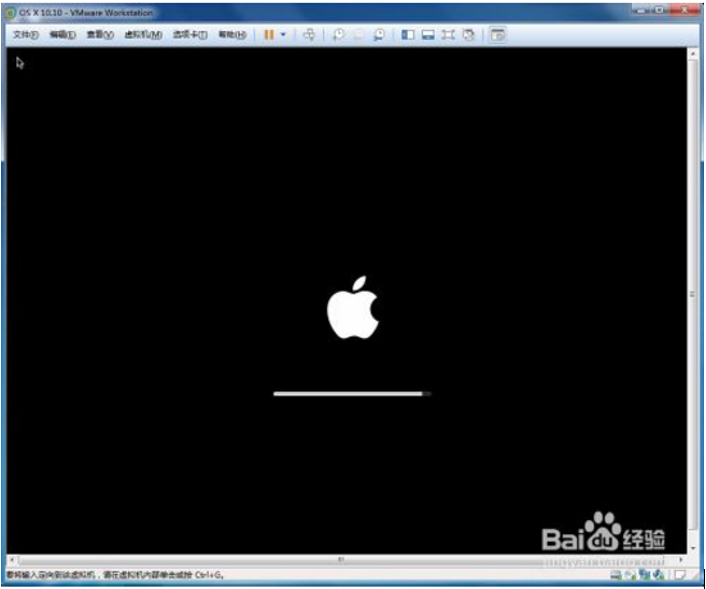

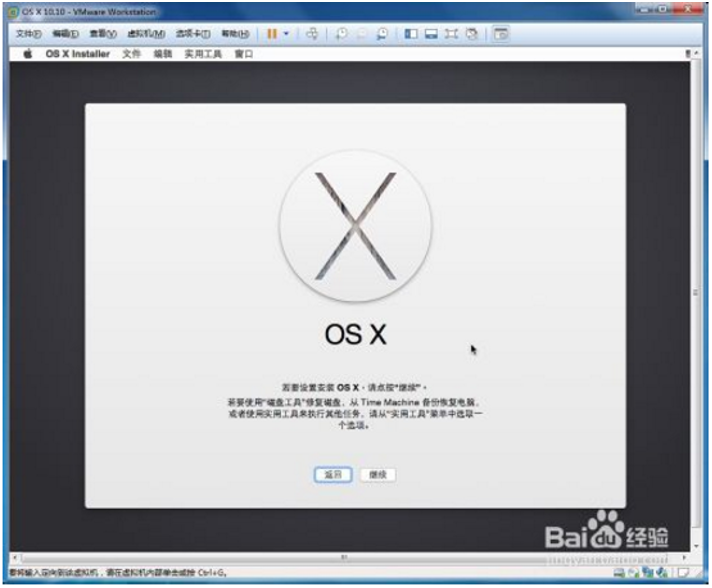
选择实用工具——磁盘工具,进行分区,这里只分一个区,输入分区卷标名称,应用,返回安装界面,继续安装,选择安装到刚刚分好的分区。

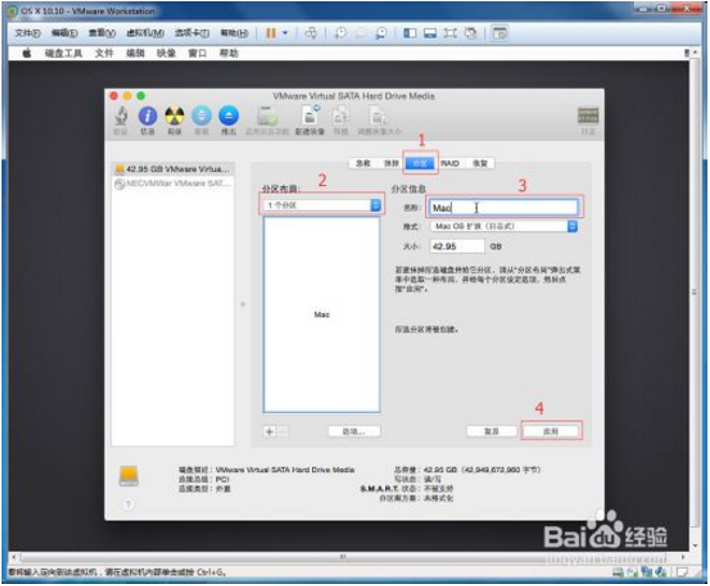

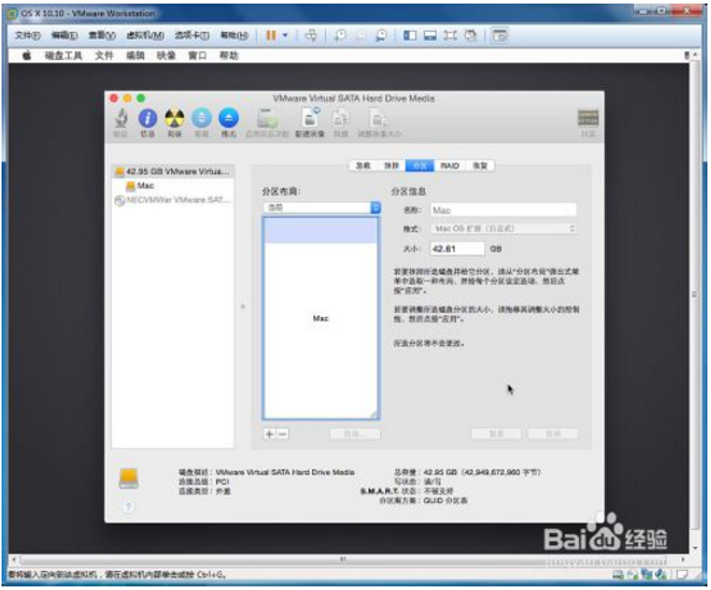
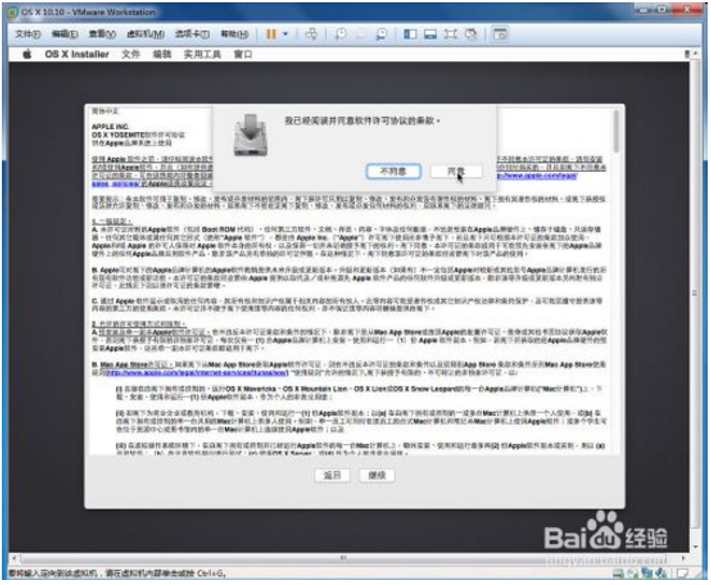
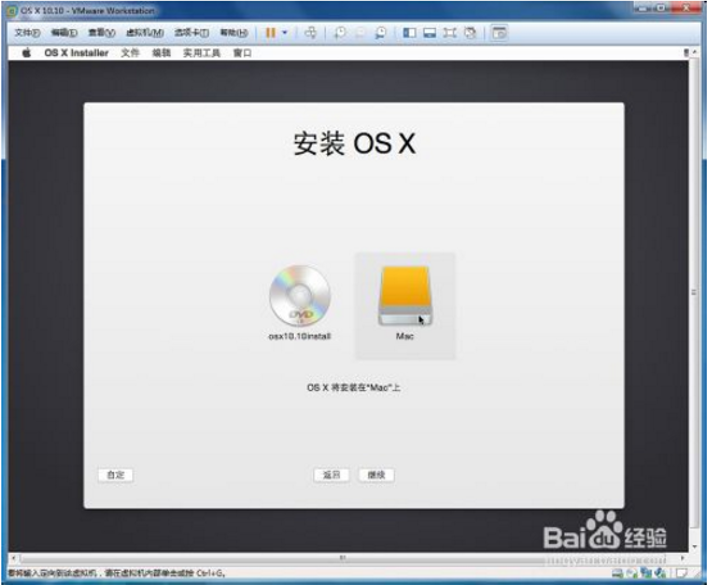
等待安装,之后重启
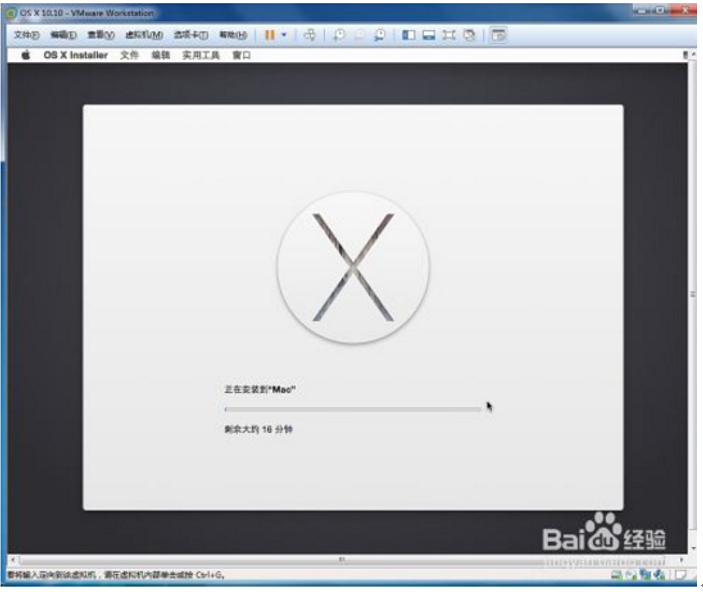
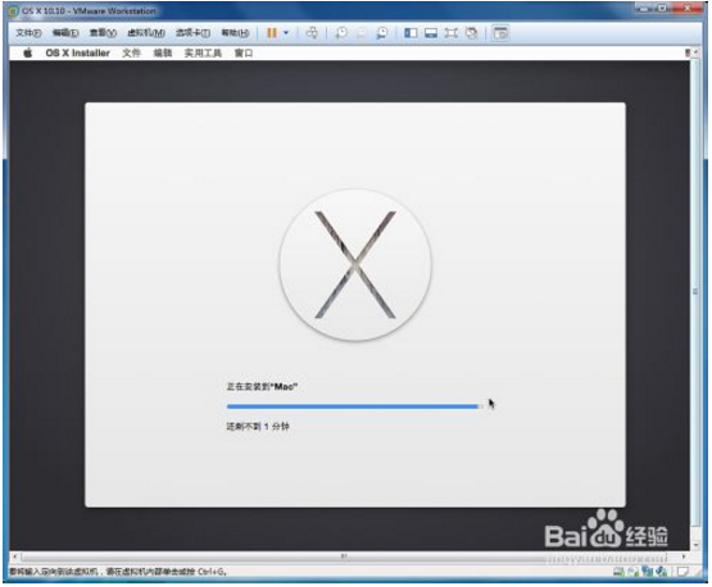

对系统进行设置
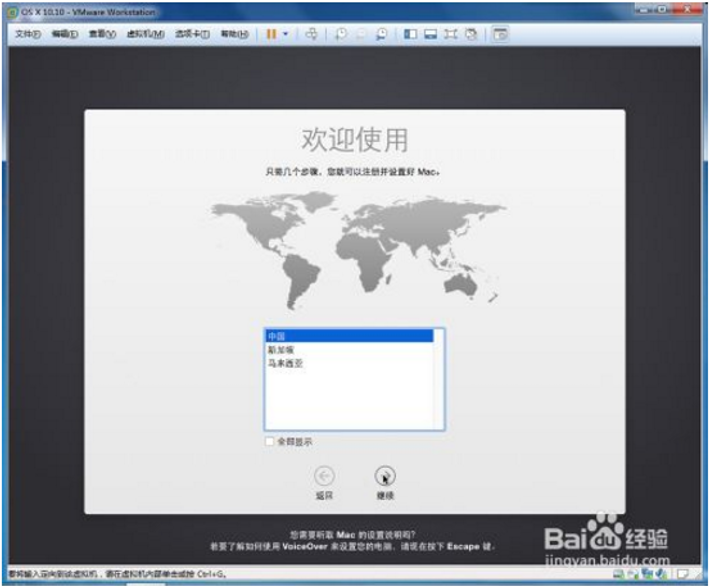
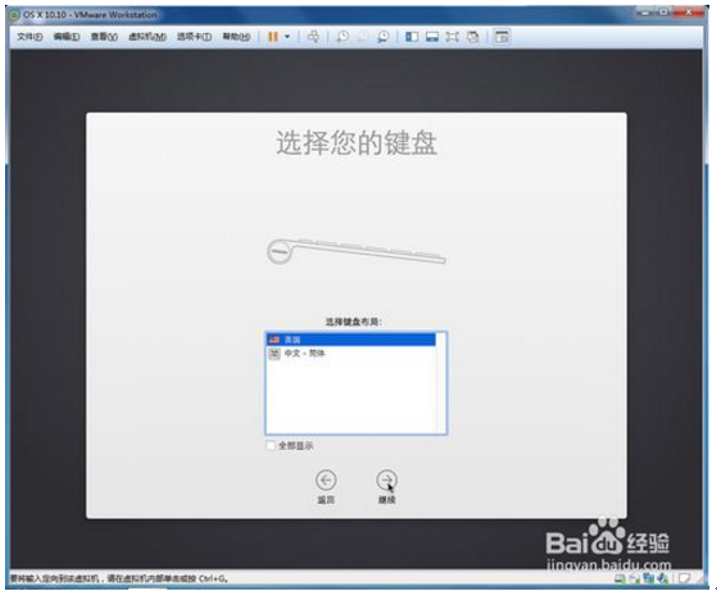
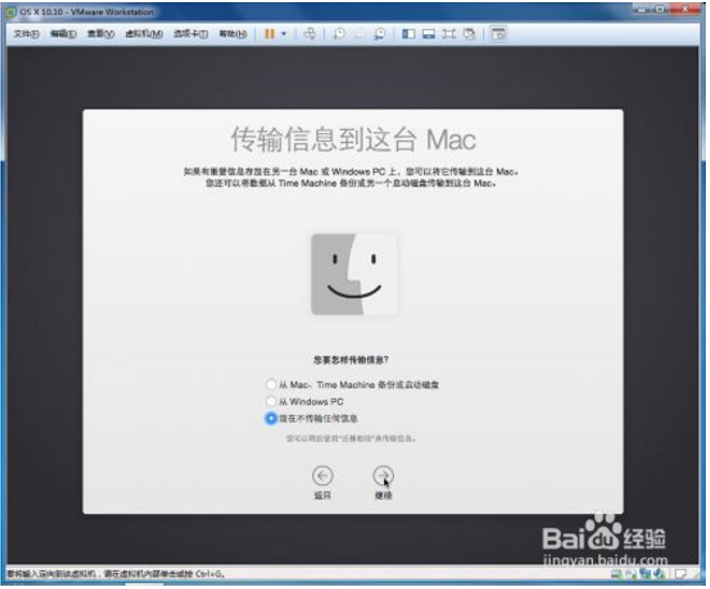
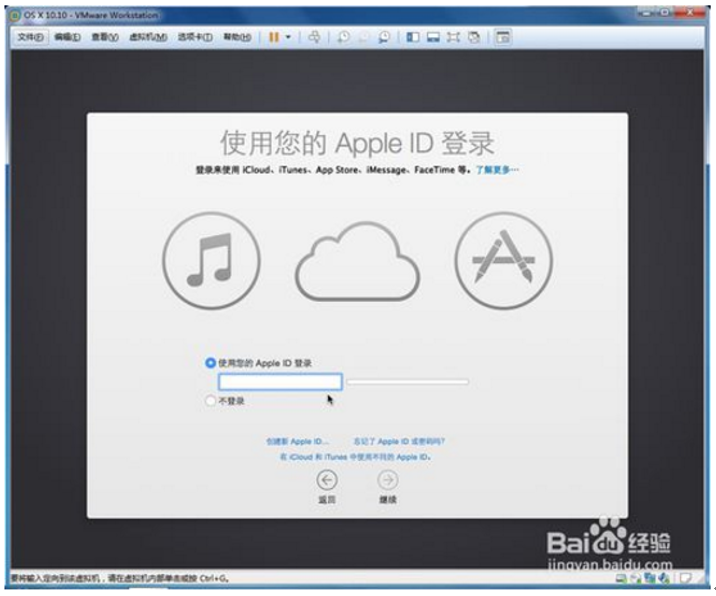

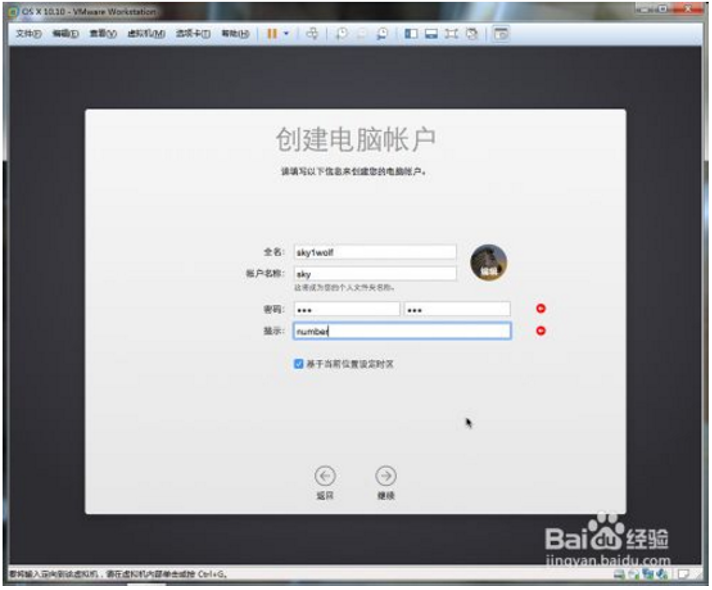

进入系统后,默认系统为10.10.0,先推出之前的安装光盘,手动设置加载darwin.iso这个mac下的VMware tools程序光盘镜像文件,到系统中完成程序的安装,重启后,可以看到显存已经提升为128MB,没错,现在Mac虚拟机下的VMware tools就只有128MB显存,虽然不能玩什么游戏,但廖胜于无,只是不会那么卡顿了!
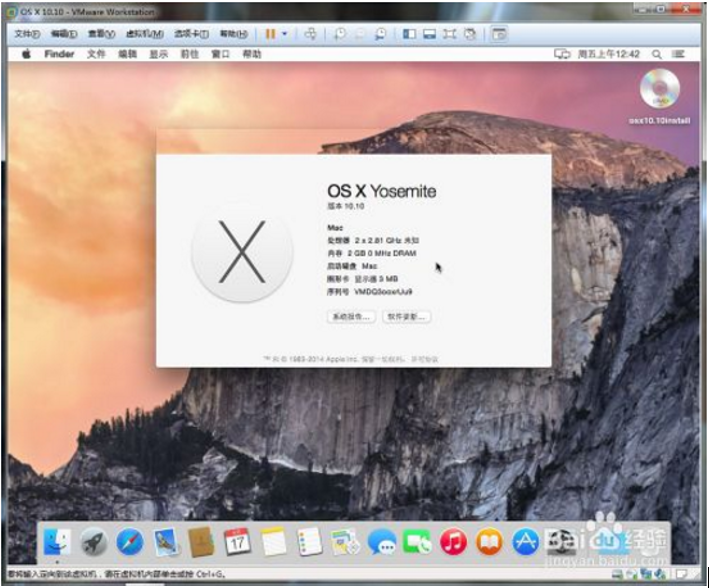
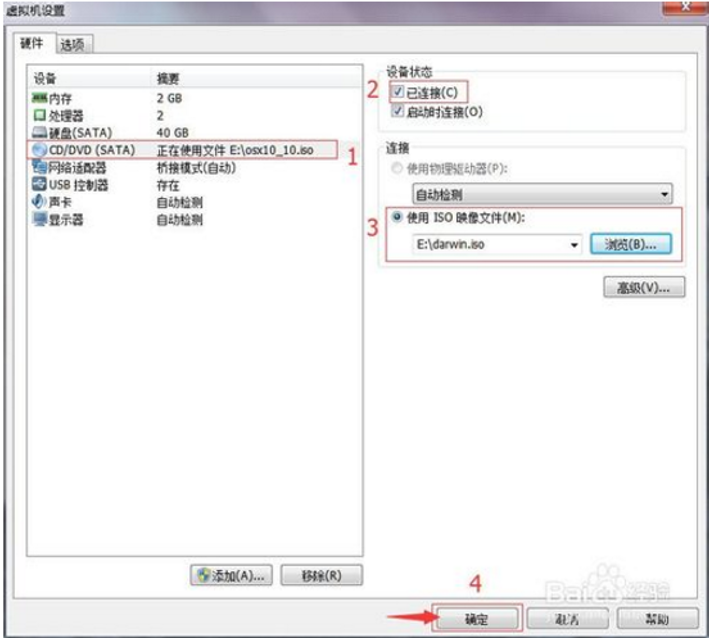

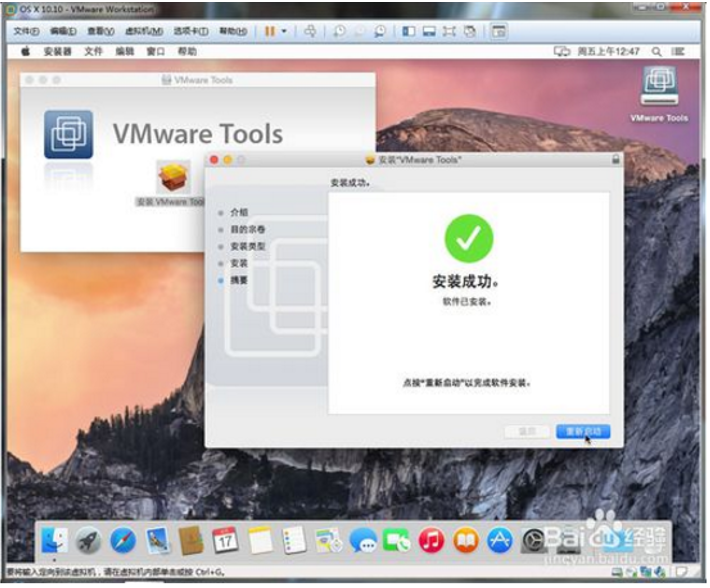
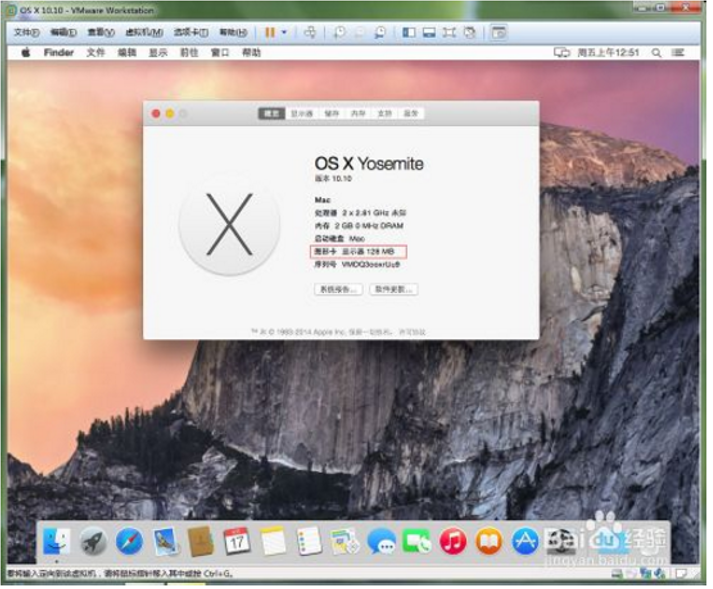
友情提示:打开App Store,可更新到10.10.3,不过下载和更新时间需要比较久!